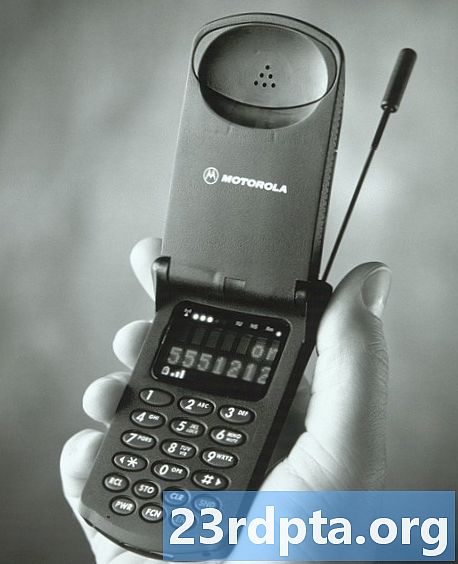কন্টেন্ট
- 1. আপনার ফোনটি রিবুট করুন
- 2. নিশ্চিত করুন সহকারী সক্ষম হয়েছে এবং আপনার ডিভাইস এটি সমর্থন করে
- 3. ভয়েস মডেল পুনরায় প্রশিক্ষণ
- 4. অন্যান্য সম্ভাব্য সমাধান

গুগল সহকারী আপনার অ্যান্ড্রয়েড ডিভাইসে কাজ না করার কয়েকটি কারণ রয়েছে। ভাগ্যক্রমে, বেশিরভাগ সমস্যাগুলি সামান্য এবং কোনও প্রযুক্তিগত জ্ঞান ছাড়াই কয়েক মিনিটের মধ্যে সমাধান করা যেতে পারে। সহকারীটিকে ব্যাক আপ এবং দৌড়ানোর জন্য, কেবল নীচের পদক্ষেপগুলি অনুসরণ করুন। বেশিরভাগ ক্ষেত্রে, তাদের মধ্যে একটির আপনার সমস্যার সমাধান করা উচিত।
সম্পাদকের নোট: আপনার সমস্যাটি কি গুগল হোম সম্পর্কিত এবং কোনও অ্যান্ড্রয়েড ডিভাইস নয়? পরিবর্তে এই গাইড দেখুন out
1. আপনার ফোনটি রিবুট করুন

আসুন একটি সাধারণ সাথে শুরু করা যাক: আপনার ফোনটি রিবুট করা। এটি তাত্পর্যপূর্ণ ও সম্পাদন করা সহজ এবং একটি চেষ্টা অবশ্যই মূল্যবান, কারণ এটি প্রচুর প্রযুক্তি সংক্রান্ত সমস্যা থেকে মুক্তি পাওয়ার জন্য পরিচিত।
আমি নিশ্চিত যে আপনার অ্যান্ড্রয়েড ডিভাইসটি কীভাবে পুনরায় চালু করতে হবে তা আপনি সকলেই জানেন তবে আমি যেভাবেই হোক প্রক্রিয়াটি নিয়ে যাব। আপনাকে যা করতে হবে তা হ'ল এক বা দ্বিতীয় জন্য আপনার ডিভাইসে পাওয়ার বোতাম টিপুন এবং ধরে রাখা, এর পরে আপনার স্ক্রিনে কয়েকটি বিকল্প প্রদর্শিত হবে। পুনঃসূচনা / রিবুট বিকল্পটি নির্বাচন করুন এবং ফোনটি বাকীটি করবে।
হ্যান্ডসেটটি আবার চালু হওয়ার পরে, সমস্যাটি এখনও আছে কিনা তা পরীক্ষা করতে গুগল সহকারী চালু করার চেষ্টা করুন। যদি তা হয় তবে দ্বিতীয় ধাপে এগিয়ে যান।
2. নিশ্চিত করুন সহকারী সক্ষম হয়েছে এবং আপনার ডিভাইস এটি সমর্থন করে

আপনার ফোন গুগল সহকারী সমর্থন করে কিনা তা পরীক্ষা করে শুরু করুন - প্রতিটি মডেল তা করে না। এটির জন্য প্রয়োজনীয় ডিভাইসগুলি:
- অ্যান্ড্রয়েড 5.0 বা উচ্চতর
- গুগল অ্যাপ্লিকেশন .1.১৩ বা তার বেশি
- গুগল প্লে পরিষেবাগুলি
- কমপক্ষে 1 গিগাবাইট মেমরি
অতিরিক্ত হিসাবে, ডিভাইসের ভাষা নিম্নলিখিতগুলির মধ্যে একটিতে সেট করতে হবে: চাইনিজ (ditionতিহ্যবাহী), ডেনিশ, ডাচ, ইংরেজি, ফরাসি, জার্মান, হিন্দি, ইন্দোনেশিয়ান, ইতালিয়ান, জাপানি, কোরিয়ান, নরওয়েজিয়ান, পোলিশ, পর্তুগিজ (ব্রাজিল), রাশিয়ান , স্প্যানিশ, সুইডিশ, থাই বা তুর্কী।
আপনার অ্যান্ড্রয়েড ডিভাইসে গুগল সহকারী চালু করা নিশ্চিত করুন।
যদি সবকিছু চেক আউট হয় তবে গুগল অ্যাসিস্ট্যান্ট এখনও আপনার ফোনে কাজ না করে, তবে পরবর্তী কাজটি নিশ্চিত করা উচিত যে পরিষেবাটি চালু আছে কিনা। আপনার ডিভাইসে গুগল অ্যাপ্লিকেশনটি খুলুন, স্ক্রিনের নীচে "আরও" বিকল্পটি নির্বাচন করুন এবং "গুগল সহকারী" এর পরে "সেটিংস" আলতো চাপুন next পরবর্তী পদক্ষেপটি শীর্ষে "সহকারী" ট্যাবটি ট্যাপ করে নীচে স্ক্রোল করুন এবং আপনার ডিভাইসটি নির্বাচন করুন এবং তারপরে প্রক্রিয়াটি শেষ করতে "গুগল সহকারী" এবং "ভয়েস ম্যাচের সাথে অ্যাক্সেস" এর পাশের স্যুইচটিতে টগল করুন। এরপরে, "ওকে গুগল" বা "আরে গুগল" বলে সহকারীকে তলব করার চেষ্টা করুন। আপনার পর্দায় যদি কিছু না দেখা যায় তবে সময়টি তিন নম্বরে চলে যাওয়ার সময়।
3. ভয়েস মডেল পুনরায় প্রশিক্ষণ

এটি সম্ভব যে Google সহকারী কাজ না করার কারণটি হ'ল এটি আপনার ভয়েসকে স্বীকৃতি দেয় না। এটি ঠিক করা সহজ, কারণ আপনাকে যা করতে হবে তা হ'ল ভয়েস মডেলটিকে পুনরায় প্রশিক্ষণ করতে হবে। এটি কীভাবে করবেন তা এখানে: আপনার ফোনে গুগল অ্যাপ্লিকেশনটি খুলুন, স্ক্রিনের নীচে "আরও" বিকল্পটি নির্বাচন করুন এবং তারপরে "সেটিংস" এ আলতো চাপুন next পরের পদক্ষেপটি "ভয়েস" বিকল্পটি আলতো চাপুন এবং "ভয়েস ম্যাচ নির্বাচন করুন" "এরপরে" পুনরায় প্রশিক্ষণ ভয়েস মডেল। "
তারপরে কেবল "আমি সম্মত" বিকল্পটি আলতো চাপুন এবং ভয়েস মডেলটি পুনরায় প্রশিক্ষণ করতে অন-স্ক্রীন নির্দেশাবলী অনুসরণ করুন। এটি অত্যন্ত সহজ - আপনাকে কয়েকবার "ওকে গুগল" এবং "আরে গুগল" বলতে হবে।
আপনার কাজ শেষ হয়ে গেলে, সমস্যার সমাধান হয়েছে এবং গুগল সহকারী এখন কাজ করে কিনা তা জানতে আবার হটওয়ার্ডটি বলুন। যদি তা না হয় তবে কয়েকটি অন্যান্য জিনিস আপনি ব্যবহার করে দেখতে পারেন, যা আমরা পরে দেখে নিই।
4. অন্যান্য সম্ভাব্য সমাধান

গুগল অ্যাসিস্ট্যান্টের সাথে আপনি যে সমস্যার মুখোমুখি হচ্ছেন তা যদি এখনও অবধি সমাধান না করে থাকে তবে আপনার যা চেষ্টা করা উচিত তা এখানে:
- মাইক্রোফোন পরীক্ষা করুন: সহকারীকে তলব করার চেষ্টা করার সময় আপনার মাইক্রোফোনটি কাজ করছে এবং আপনি এটি নিজের হাত দিয়ে coveringেকে রাখছেন না তা নিশ্চিত করুন। সহকারী যদি আপনাকে শুনতে না পান তবে এটি কোনও প্রতিক্রিয়া জানাবে না।
- আপনার ইন্টারনেট সংযোগ যাচাই করুন: সহকারী ব্যবহার করতে সক্ষম হতে আপনাকে অনলাইনে থাকতে হবে। আপনি যে কোনও Wi-Fi বা মোবাইল নেটওয়ার্কের সাথে সংযুক্ত রয়েছেন এবং সংযোগটি স্থিতিশীল রয়েছে তা নিশ্চিত করুন।
- অন্যান্য ভয়েস সহকারীদের অক্ষম করুন: আপনার যদি স্যামসুং ডিভাইস থাকে তবে এটি সমস্যার সমাধান করে কিনা তা দেখার জন্য বিক্সবিকে অক্ষম করে দেখুন। এবং যদি আপনি আপনার ফোনে আলেক্সা, কর্টানা বা অন্য কোনও ভয়েস সহকারী ডাউনলোড করেন তবে তা অক্ষম করুন বা মুছুন।
- অ্যাপ্লিকেশন আপগ্রেড করুন: Google অ্যাপটি সর্বশেষ সংস্করণে আপডেট হয়েছে তা নিশ্চিত করুন। এছাড়াও গিয়ে গুগল অ্যাপের জন্য সমস্ত অনুমতি দেওয়ার বিষয়টি নিশ্চিত করুন সেটিংস> অ্যাপ্লিকেশন> গুগল অ্যাপ> অনুমতি (পথটি মডেল থেকে মডেল পর্যন্ত আলাদা হতে পারে)।
এই ফিক্সগুলির মধ্যে একটিতে আপনি গুগল অ্যাসিস্ট্যান্টের সাথে যে সমস্যার মুখোমুখি হচ্ছেন তা সমাধান করা উচিত, তবে যদি তা না হয় তবে সমস্যাটি গুগলের শেষের দিকে রয়েছে এবং এটি আপনার নয়। এটি কখনও কখনও ঘটতে পারে, বিশেষত বগি সফ্টওয়্যার আপডেটের পরে। গুগল সাধারণত দু'এক দিনের মধ্যে এই জিনিসগুলিকে সংশোধন করে, তাই গুগল অ্যাপের জন্য নতুন আপডেটের সন্ধানে থাকুন।